أفضل 6 طرق لإصلاح خطأ لا يوجد اتصال متاح بالإنترنت في Spotify على Android
هناك أشياء قليلة مزعجة أكثر من خطأ Spotify الذي يبقيك بعيدًا عن الموسيقى الخاصة بك. يحدث ذلك عندما يفشل Spotify في الاتصال بالإنترنت على جهاز Android ويعرض الخطأ “لا يتوفر اتصال بالإنترنت”. هذا يمنعك من دفق أو تنزيل الموسيقى المفضلة لديك.
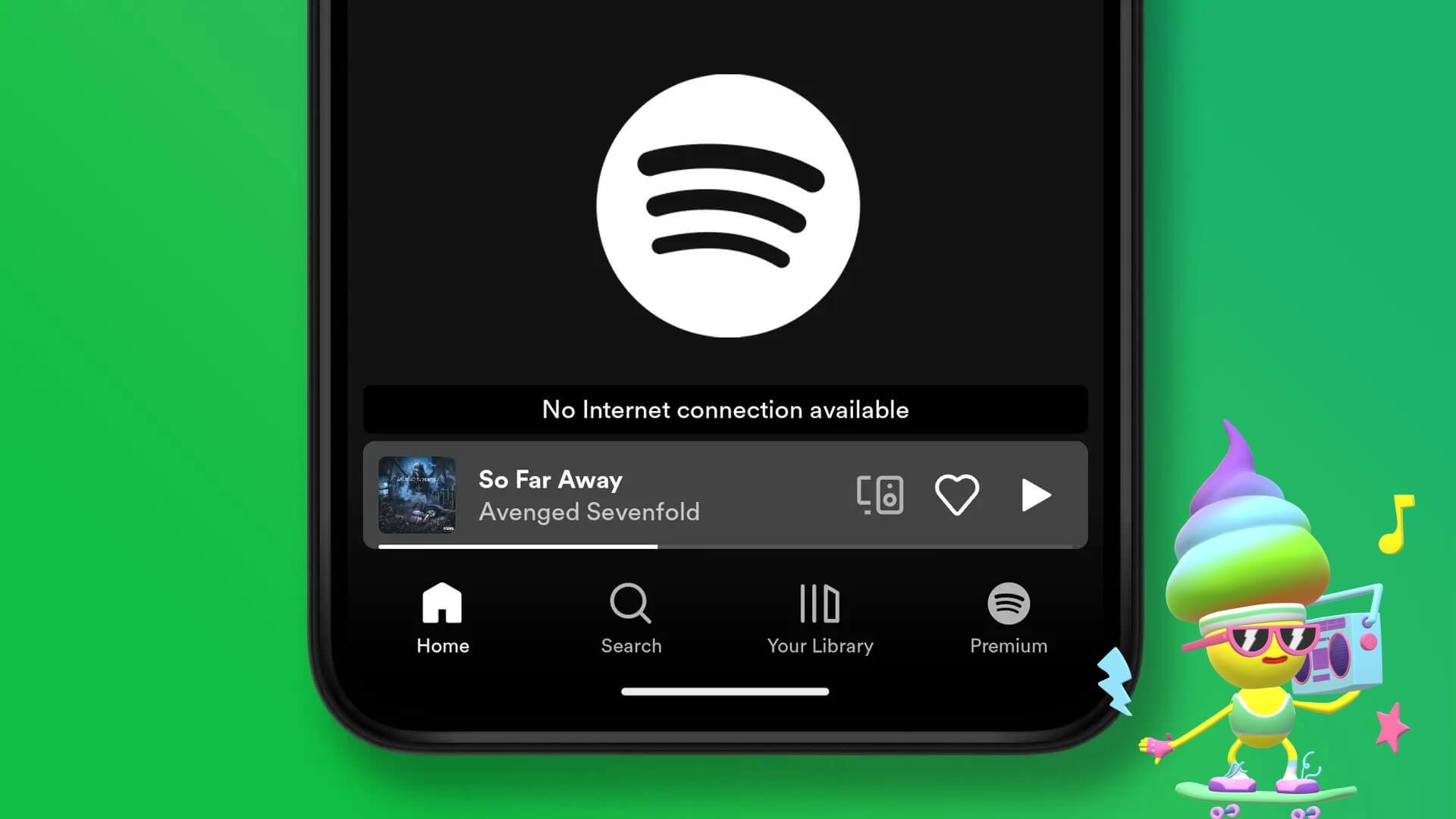
إذا كنت قد استبعدت بالفعل أي مشكلات متعلقة بالإنترنت عن طريق اختبار اتصالك في تطبيق آخر ، فقد حان الوقت للبحث بشكل أعمق. فيما يلي بعض الحلول الفعالة لإصلاح خطأ Spotify “لا يتوفر اتصال بالإنترنت” على Android.
1. قم بإيقاف التطبيق وإعادة فتحه
تعد إعادة تشغيل التطبيق طريقة فعالة لحل مواطن الخلل الغريبة به. ومن ثم ، قبل تجربة حلول استكشاف الأخطاء وإصلاحها المتقدمة ، قم بإيقاف تطبيق Spotify وافتحه مرة أخرى.
اضغط لفترة طويلة على أيقونة تطبيق Spotify وانقر على أيقونة “i” من القائمة التي تظهر. في صفحة معلومات التطبيق ، اضغط على خيار فرض الإيقاف.
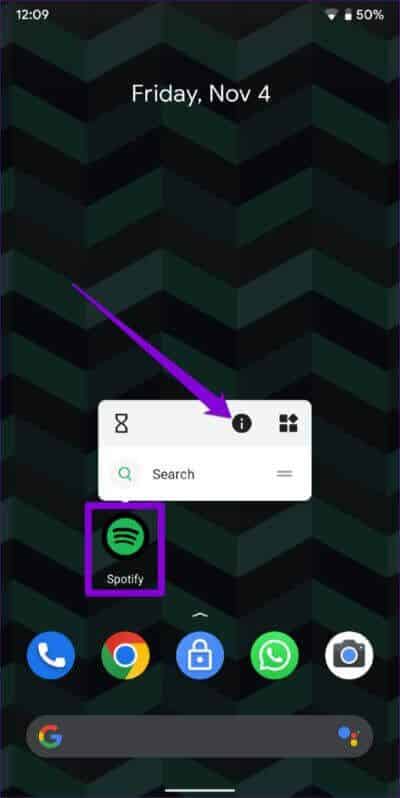
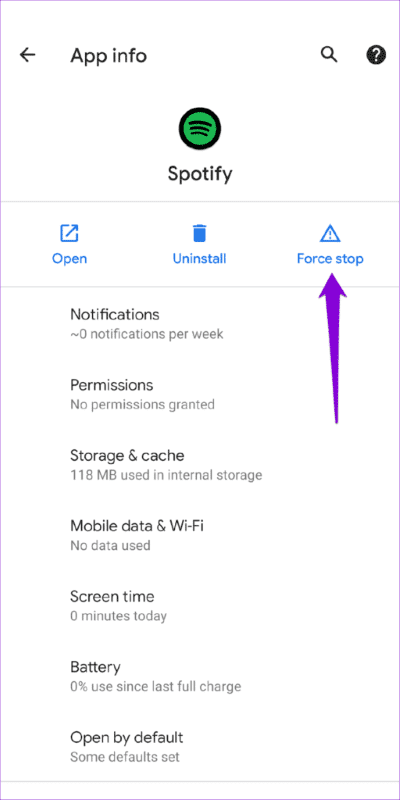
أعد فتح تطبيق Spotify ومعرفة ما إذا كان بإمكان التطبيق الاتصال بالإنترنت.
2. السماح باستخدام البيانات غير المقيد إلى تطبيق SPOTIFY
قد يؤثر تقييد استخدام البيانات لأحد التطبيقات على Android على أدائه ويمنعه من الوصول إلى الإنترنت. قد يكون هذا هو السبب في أن Spotify يعرض الخطأ “لا يوجد اتصال متاح بالإنترنت”. لتجنب ذلك ، اسمح باستخدام البيانات غير المقيد لـ Spotify على جهاز Android.
الخطوة 1: اضغط لفترة طويلة على أيقونة تطبيق Spotify وانقر على أيقونة المعلومات من القائمة الناتجة.
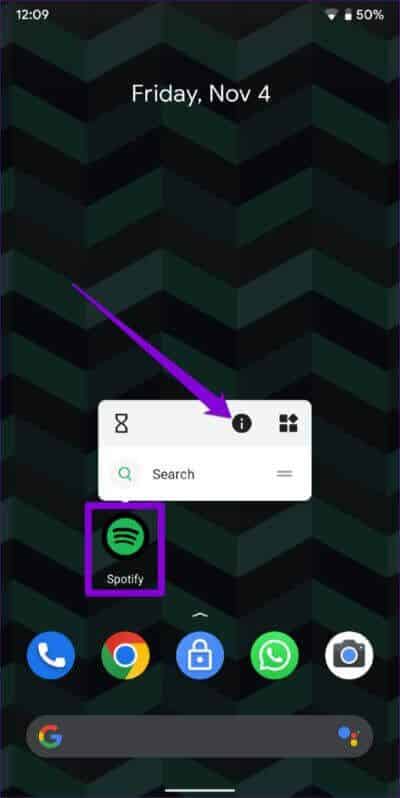
الخطوة 2: اضغط على “بيانات الجوال و Wi-Fi” وقم بتمكين التبديل لـ “استخدام البيانات غير المقيد” من القائمة التالية.
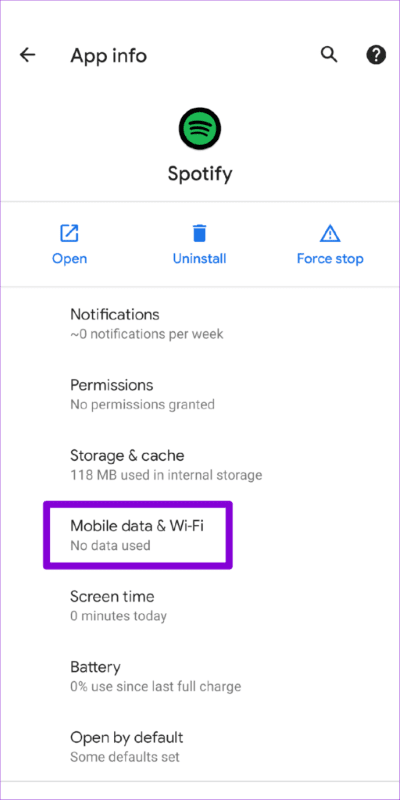
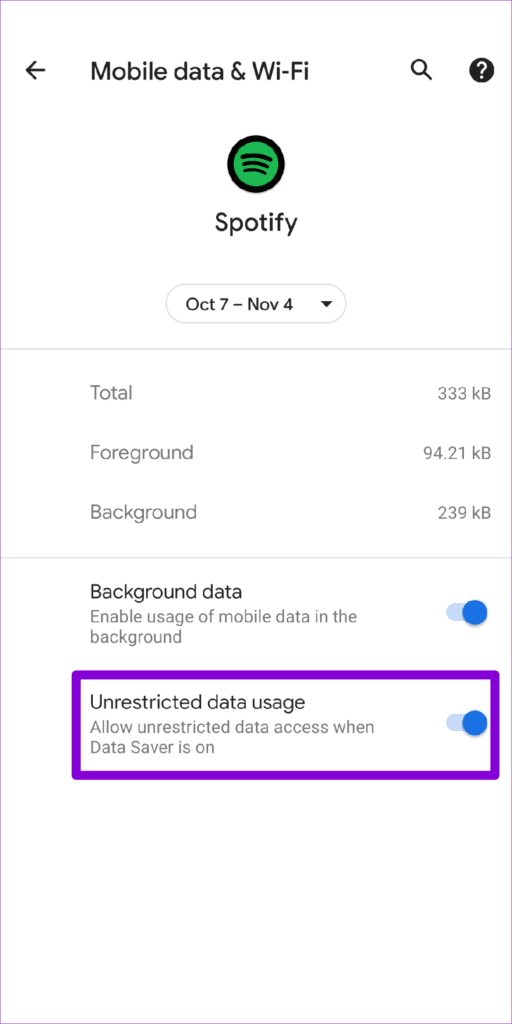
أعد تشغيل Spotify وتحقق مما إذا كان يتصل بالإنترنت. إذا كانت لديك خطة بيانات جوال محدودة ، فراجع دليلنا لتقليل استخدام بيانات Spotify لديك.
3. تبديل وضع عدم الاتصال بالشبكة في SPOTIFY
يمنحك وضع عدم الاتصال في Spotify رفاهية الاستماع إلى أغانيك المفضلة بدون الإنترنت. في بعض الأحيان ، عند تعطيل وضع عدم الاتصال في Spotify ، قد يعرض التطبيق الخطأ “لا يتوفر اتصال بالإنترنت” ويصبح عالقًا. في معظم الحالات ، يمكنك حل المشكلة عن طريق تبديل الوضع غير المتصل.
الخطوة 1: افتح تطبيق Spotify على هاتفك واضغط على أيقونة الترس في الزاوية اليمنى العليا لفتح الإعدادات.
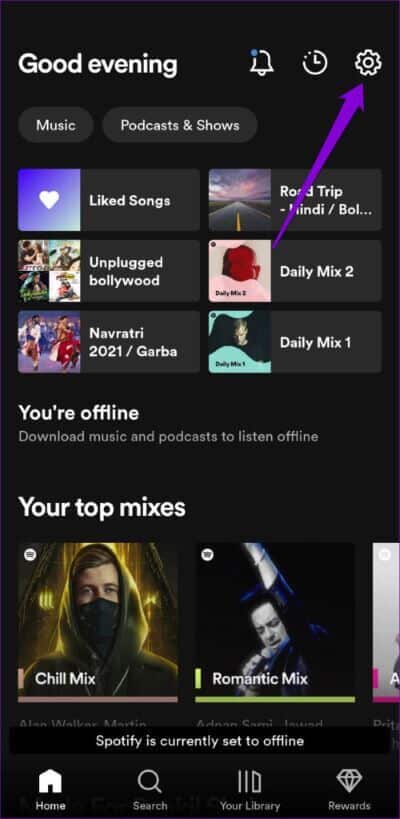
الخطوة 2: قم بالتمرير لأسفل إلى قسم التشغيل وقم بتمكين تبديل وضع عدم الاتصال. انتظر بضع ثوان ، ثم أوقف تشغيله. بعد ذلك ، يجب أن يتصل Spotify بالإنترنت.
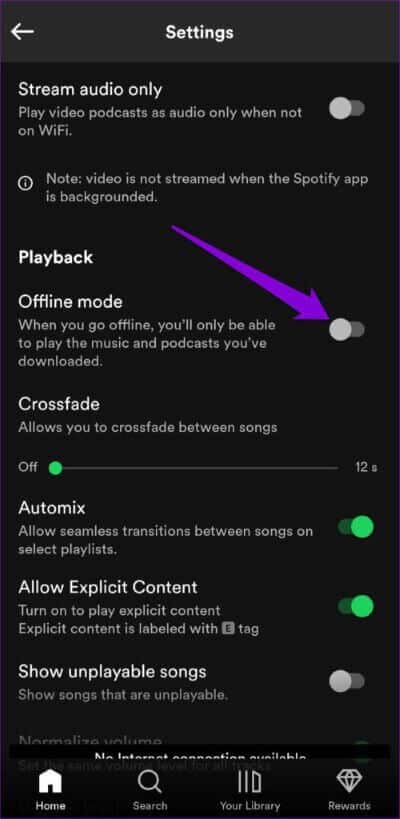
4. تسجيل الخروج من جميع الأجهزة وتسجيل الدخول مرة أخرى
قد يتسبب Spotify بأخطاء عشوائية إذا فشل في مصادقة حسابك. يمكنك محاولة تسجيل الخروج من جميع أجهزتك والبدء من جديد. سيؤدي هذا إلى تحديث اتصال Spotify بالخادم وحل الخطأ “لا يتوفر اتصال بالإنترنت”.
الخطوة 1: افتح أي متصفح ويب على جهاز الكمبيوتر الخاص بك وتوجه إلى موقع Spotify على الويب. سجّل الدخول إلى حساب Spotify الخاص بك.
الخطوة 2: انقر فوق اسمك في الزاوية اليمنى العليا وحدد الحساب من القائمة.
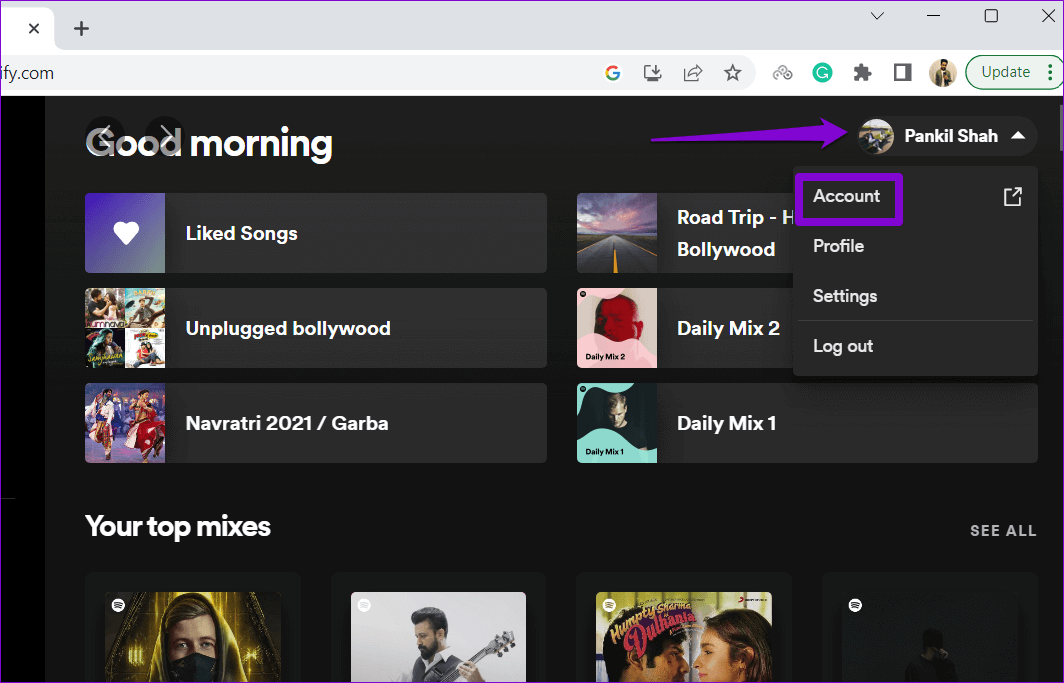
الخطوة 3: قم بالتمرير لأسفل للنقر فوق الزر “تسجيل الخروج في كل مكان”.
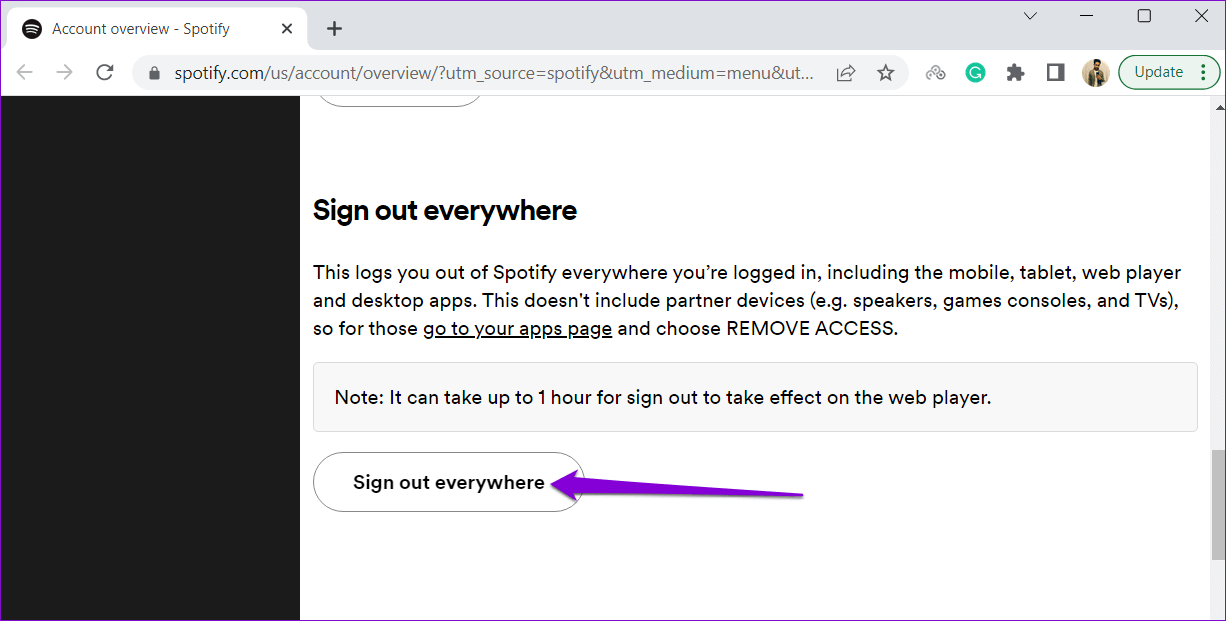
قم بتسجيل الدخول إلى حساب Spotify الخاص بك على جهاز Android الخاص بك ومعرفة ما إذا كان الخطأ لا يزال موجودًا.
5. مسح ذاكرة التخزين المؤقت لـ Spotify
يحفظ Spotify البيانات التي يتم الوصول إليها بشكل متكرر في ذاكرة التخزين المؤقت للتطبيق. يتيح ذلك لـ Spotify حفظ النطاق الترددي وتحسين أدائه. في حين أن هذا أمر جيد ، فليس من غير المألوف أن تصبح هذه البيانات قديمة أو معطوبة بمرور الوقت. عندما يحدث ذلك ، قد يتوقف Spotify عن العمل على هاتفك ويزعجك بأخطاء مختلفة ، مثل الخطأ الموضح هنا.
لمثل هذه المناسبات ، يوفر Spotify خيار مسح ذاكرة التخزين المؤقت مباشرة داخل التطبيق. إليك كيفية الوصول إليه.
الخطوة 1: افتح تطبيق Spotify على هاتفك واضغط على أيقونة الترس في الزاوية اليمنى العليا.
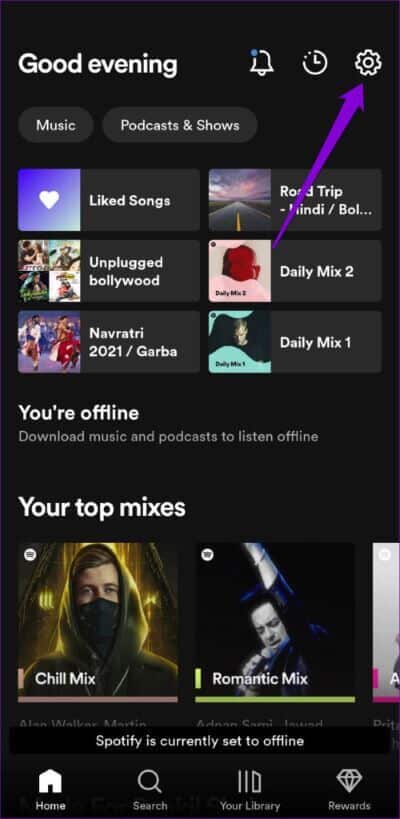
الخطوة 2: قم بالتمرير لأسفل للنقر على خيار مسح ذاكرة التخزين المؤقت. حدد مسح ذاكرة التخزين المؤقت مرة أخرى عندما يُطلب منك ذلك.
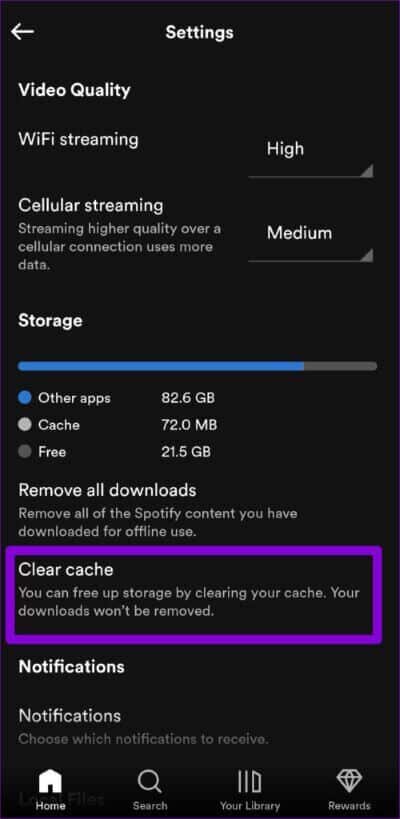
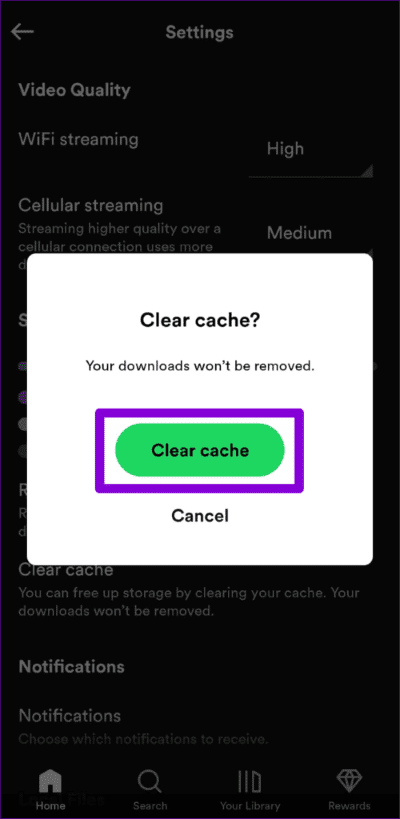
6. قم بتحديث تطبيق SPOTIFY
يمكن أن تعمل تطبيقات مثل Spotify إذا كنت تستخدم إصدارًا قديمًا. هذا هو السبب في أنه من الجيد تمكين التحديثات التلقائية لجميع تطبيقاتك على Android. بدلاً من ذلك ، يمكنك تحديث تطبيق Spotify يدويًا من متجر Play.
الخطوة 1: افتح متجر Google Play على هاتفك وابحث عن Spotify.
الخطوة 2: اضغط على زر التحديث لتثبيت التحديث المعلق.
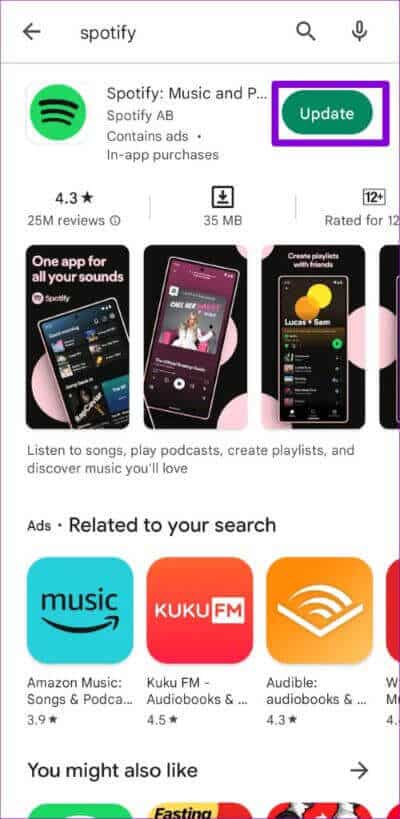
بدلاً من ذلك ، يمكنك أيضًا إلغاء تثبيت تطبيق Spotify وإعادة تثبيته. يجب أن يؤدي هذا إلى مسح أي بيانات تطبيق تالفة ربما كانت تمنع التطبيق من الاتصال بالإنترنت وتحديثه.
بعد ذلك ، يجب ألا يزعجك الخطأ “لا يوجد اتصال بالإنترنت متاح”.
دع الموسيقى تحركك
يمكن أن تدمر مثل هذه الأخطاء في Spotify تجربة الاستماع لديك وتجعلك مشغولاً طوال اليوم. نأمل أن تساعدك الحلول في حل المشكلة. أخبرنا عن الشخص الذي يقوم بالحيلة في التعليقات أدناه.
